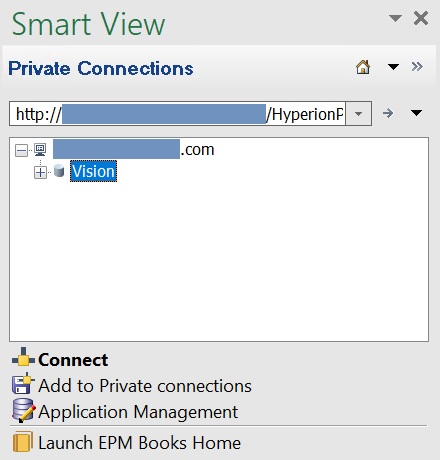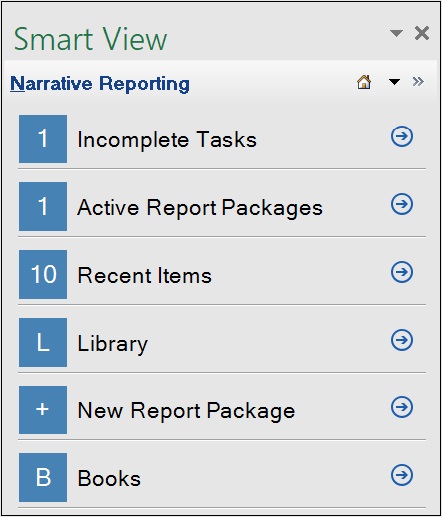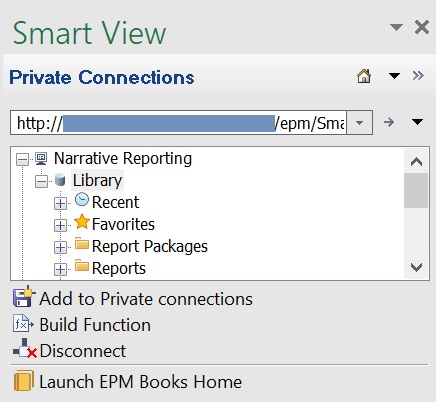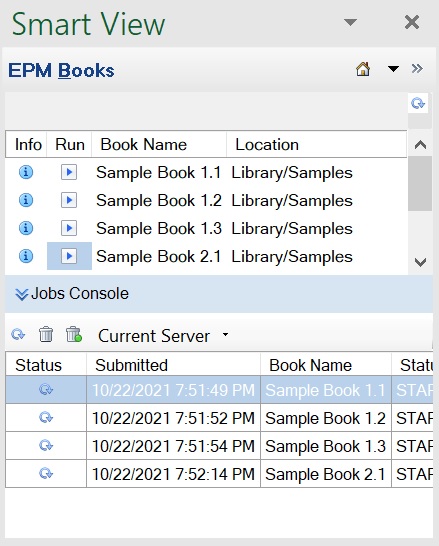Sie können den Bereich "EPM-Bücher" in Office starten, sobald Sie eine Verbindung zu einem Oracle Fusion Cloud Enterprise Performance Management-Geschäftsprozess herstellen, der Bücher enthält.
So melden Sie sich bei einem Cloud EPM-Geschäftsprozess an und rufen den Bereich "Bücher" in Oracle Smart View for Office auf:
- Starten Sie Microsoft Office (Excel, Word oder PowerPoint).
- Wählen Sie das Smart View-Menüband aus, und klicken Sie auf Bereich.
- Wählen Sie im Smart View-Bereich Private Verbindungen aus.
Klicken Sie alternativ im Smart View-Bereich auf den Pfeil neben der Schaltfläche Wechseln zu,  , und wählen Sie in der Dropdown-Liste Private Verbindungen aus.
, und wählen Sie in der Dropdown-Liste Private Verbindungen aus.
- Klicken Sie im in Figure 11-4 angezeigten Textfeld auf den Pfeil, um das Dropdown-Menü anzuzeigen, und wählen Sie Ihre Verbindung aus.
- Geben Sie im Fenster Anmeldung Ihren Benutzernamen und das Kennwort ein, und klicken Sie auf
Anmelden.
- Führen Sie eine der folgenden Aktionen aus, um den Bereich "Bücher" abhängig von der Datenquelle zu starten, mit der Sie verbunden sind:
-
Planning, Planning-Modulanwendung, Financial Consolidation and Close, Tax Reporting:
-
Wählen Sie im Smart View-Bereich den Anwendungsknoten aus.
-
Wählen Sie im Aktionsbereich die Option Home für EPM-Bücher öffnen aus:
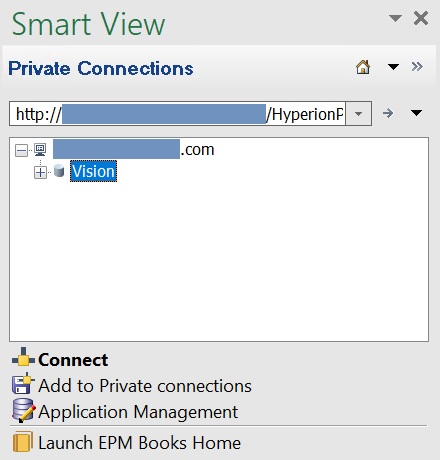
-
Narrative Reporting-Home: Klicken Sie auf den Shortcut Bücher:
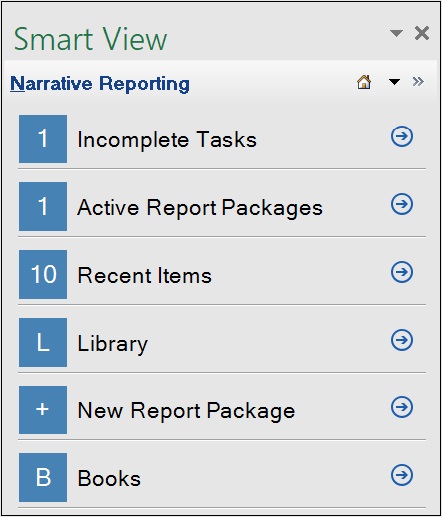
-
Narrative Reporting-Bibliotheksbereich:
-
Klicken Sie im Narrative Reporting-Home auf Bibliothek.
-
Blenden Sie im Smart View-Bereich den Knoten Bibliothek ein, oder klicken Sie im Aktionsbereich auf Verbinden.
-
Wählen Sie im Aktionsbereich die Option Home für EPM-Bücher öffnen aus:
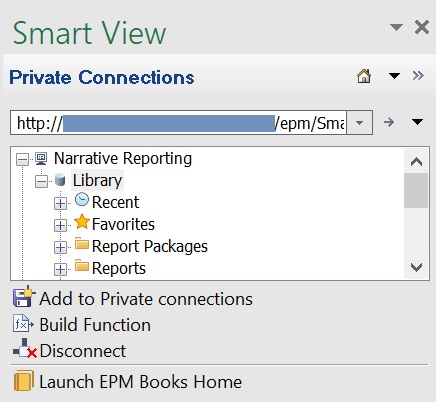
Der Bereich "EPM-Bücher" wird angezeigt. Figure 11-5 zeigt ein Beispiel für den Bereich "Bücher".
Sie können nun die Funktion "Bücher" in Smart View verwenden. Fahren Sie mit den Themen unter Mit Büchern arbeiten fort.